NX10.0软件安装图文教程
UG_NX_10.0_win64正式版安装教程介绍

1UG NX10.0win64正式版安装教程操作系统要求:64位windows操作系统。
安装之前要卸载掉之前所有UG低版本的许可文件(备注:只是卸载低版本许可证程序,其主程序不必卸载),控制面板里执行卸载程序,类似于这样的安装文件,都要卸载,如果多个版本安装在同一个电脑,只能用一个许可服务,那就是高版本的许可,所以一定把之前的卸载,如果之前安装过9.0的话,java这个可以不用卸载,许可证程序必须卸载。
这是UG10正式版的安装包解压后的文件夹里的内容:首先要安装NX10_JAVA_x64位,这个文件,以管理员运行来安装:1运行后可以修改文件安装位置,也可以默认方式安装即可,点击安装:java运行安装过程进度,等待一会:安装完成后,点击关闭,即可完成java的安装过程:返回安装包,lauch文件,右键,以管理员身份运行,取得权限:先安装许可文件:点击后,出现下图,安装准备,跑满100后,自动跳到下一步:此步直接选择确定即可:开始跑动,跑满后自动下一步:选择下一步:这个地方是让你选择安装的许可文件的位置,咱们要浏览到安装包的许可文件,这个许可文件里的文件名字要修改好,才能浏览:这是打开安装包里,许可文件,用记事本打开:记事本打开后,找到计算机名称,粘贴进来,保存即可:“选择”按钮浏览到安装包里,破解文件里的许可:这个地方是完整的路径,选择下一步:等待一会,自动转到下一步:这部里选择安装即可:跑满后即可完成:跑满后,在下面对话框,选择确定即可:确定后,再等待一会,就会出现下面这个对话框,点击完成即可完成许可安装:下面就是安装主程序了:确定:确定开始跑动:下一步:完整安装,下一步:修改安装位置:选择更改后,在siemens后面同样加一个10字样,实现许可和主程序放在同一个文件夹下,确定后返回,点击下一步即可:下一步:简体中文,下一步:点击安装即可:等待:等待:等待大概10到20分后,文件复制完毕就会出现,完成字样,点击即可:选择退出,即可完成主程序安装:安装里的许可文件夹里的,另一个文件复制一份:最后:注意这里和盗版不一样,在开始里面点所有程序,找到Siemens NX10.0,看到NX许可工具,然后选择第二个:许可工具,选择绑定包设置,把可选的绑定包,指向应用的绑定包,就可以了,点确定,退出,就可以打开NX软件了。
ug nx10.0安装教程
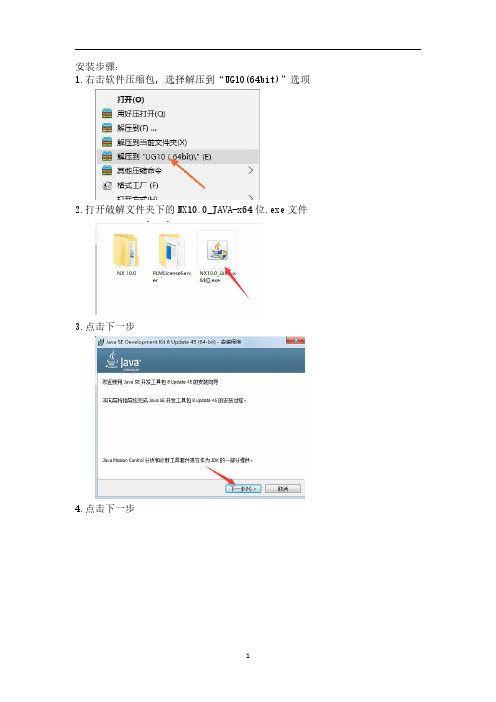
安装步骤:1.右击软件压缩包,选择解压到“UG10(64bit)”选项2.打开破解文件夹下的NX10.0_JAVA-x64位.exe文件3.点击下一步4.点击下一步5.选择安装目录,默认安装在C:\Program Files\Java\jdk1.8.0_45(建议安装在除C盘以外的磁盘上,可在D盘新建文件夹D:\ProgramFiles\Java\jdk1.8.0_45),点击下一步6.点击关闭,关闭窗口。
7.右键我的电脑,选择属性,点击高级系统设置,在计算机名选项卡下复制当前计算机名称8.打开破解文件\PLMLicenseServer下的splm6.lic文件,右键以记事本方式打开9.将this_host替换成刚才复制的计算机名10.打开主文件夹,点击Launch11.点击第二个Install Lincense Server12.点击Next13.选择安装目录,默认安装目录在C:\ProgramFiles\Siemens\PLMLicenseServer(建议安装在除C盘以外的磁盘上,可在D 盘新建文件夹D:\Program Files\Siemens\PLMLicenseServer,点击Next14.点击选择,选择刚才更改计算机名的在破解文件\PLMLicenseServer下的splm6.lic文件,点击Next15.点击Install16.点击Done17.安装主程序,选择第三个点击18.保持默认,点击确定19.点击下一步20.选择典型完整安装,点击下一步21.选择安装目录,默认安装在C:\Program Files\Siemens\NX10.0(建议安装在除C盘以外的磁盘上,可在D盘新建一个文件夹D:\Program Files\Siemens\NX 10.0\),点击下一步22.点击下一步23.选择简体中文,点击下一步24.点击安装25.点击完成26.打开破解文件文件夹,复制该文件夹下的以下两个文件夹27.打开安装目录下的Siemens文件夹(默认为C:\Program Files\Siemens),粘贴替换刚才复制的文件28.打开C:\Program Files\Siemens\PLMLicenseServer文件夹下的lmtools.exe文件29.在Config Services中,保持默认,点击Save Services30.在Start/Stop/Reread中选中下方复选框,点击Stop Server,然后点击StartServer,在下方显示Server Start Successful,关闭窗口。
星空外挂安装说明图文版
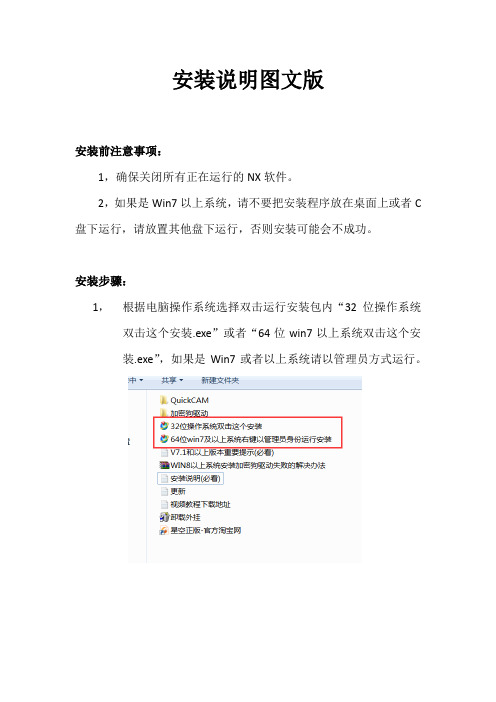
安装说明图文版安装前注意事项:1,确保关闭所有正在运行的NX软件。
2,如果是Win7以上系统,请不要把安装程序放在桌面上或者C 盘下运行,请放置其他盘下运行,否则安装可能会不成功。
安装步骤:1,根据电脑操作系统选择双击运行安装包内“32位操作系统双击这个安装.exe”或者“64位win7以上系统双击这个安装.exe”,如果是Win7或者以上系统请以管理员方式运行。
2,点击“确定”按钮进入下一页面,点击“下一步”按钮进入下一页面,3,选择安装路径和你安装的NX版本,选择是否安装后处理,点击“开始安装”按钮。
4,点击“完成”按钮,5,重启电脑。
6,如果正版用户(试用用户请忽略此项)首次使用请先安装加密狗驱动,安装方法如下:1)先不要插上加密狗,打开加密狗驱动文件夹,双击InstWiz3.exe启动安装,WIN7以上系统右键以管理员身份运行。
2)点击下一步3)点击下一步4)点击完成5)插上加密狗,任务栏右下角会提示成功安装了设备驱动程序,加密狗驱动就安装完成了6)点击UG窗口的星空菜单里面的关于星空外挂,软件版本显示的是正式版,证明驱动安装无误,加密狗正常使用。
7)如果是WIN8以上系统提示驱动安装失败。
请参考WIN8以上系统安装加密狗驱动失败的解决办法7,如果卸载请运行安装目录下的“卸载外挂.exe ”文件,程序自动会还原回安装时更改的文件如果在安装界面不显示你的NX版本或者不想使用向导自动安装或者自动安装不成功,也可以按以下方法手动安装。
(1)从安装程序中解压出QuickCAM文件夹,放到非中文的文件夹下,放在D:\QuickCAM (也可其他路径,如果是其他路径,后续所有步骤的D:\QuickCAM路径都要指向该步骤指定的其他路径)。
(2)把外挂的目录D:\QuickCAM添加到NX安装目录文件....\UGII\menus\custom_dirs.dat的末尾(单独一行前面不能有#号)。
注意:NX10.0或者以上版本路径是D:\QuickCAM\NX10.0这一步是必须的不能省略。
NX10.0安装示例_服务器

Jre-7u40-windows-x32.exe适合于windows32位系统安装 Jre-7u40-windows-x64.exe适合于windows64位系统安装
Java安装
• 双击适合于自己电脑系统的安装文件开始安装(勾选“更改目标文件 夹”可以指定java安装目录,不勾选则安装目录由系统默认指定) • 点击安装开始
Java安装
如上一步勾选“更改目标文件夹”则指定java安装目录;如上一步没有 勾选“更改目标目录文件夹”则由系统默认指定java安装目录。
Java安装
安装进行中......
Java安装
Java安装完成,请关闭。
NX10.0安装 服务器License修改
打开购买的License文件,将license文件中的host name 改为服务器主 机名,格式为“SERVER电脑名ANY 28000”,并保存。
指定安装Lnse安装
选择修改后的license文件。
NX10.0安装 服务器License安装
查看指定的安装信息。
NX10.0安装 服务器License安装
安装进行中......
NX10.0安装 服务器License安装
安装完成。(需要重启电脑,让电脑把服务启动。)
NX10.0服务器安装示例
目录
1.Java安装
2.NX10.0-License服务安装
本安装方法适用于正版NX10.0安装,不适用于D版,其它正版NX可 参照。
Java安装 自NX8.5开始,NX软件不再自带Java,需要从java官网。 ( )选择适合自己电脑的java下载后安装。
NX10.0安装 服务器License安装
插入安装光盘,运行Launch.exe进行安装。
UG10.0详细安装步骤
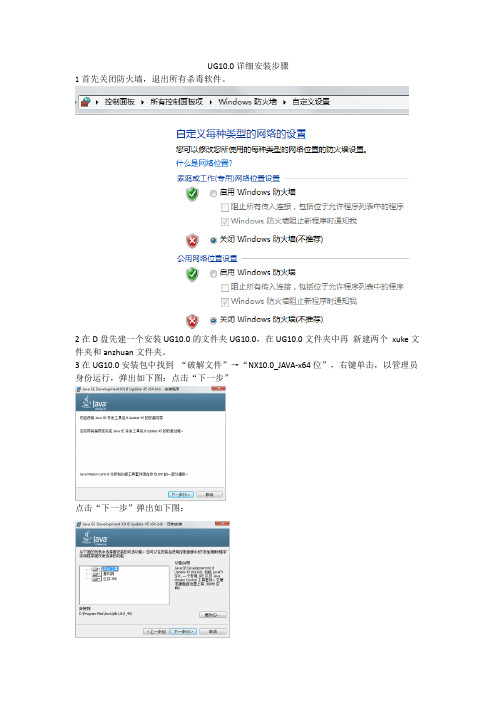
UG10.0详细安装步骤1首先关闭防火墙,退出所有杀毒软件。
2在D盘先建一个安装UG10.0的文件夹UG10.0,在UG10.0文件夹中再新建两个xuke文件夹和anzhuan文件夹。
3在UG10.0安装包中找到“破解文件”→“NX10.0_JAVA-x64位”,右键单击,以管理员身份运行,弹出如下图:点击“下一步”点击“下一步”弹出如下图:默认安装在C:\Program Files\Java\jdk1.8.0_45(建议安装在除C盘以外的磁盘上,可在D盘新建文件夹D:\Program Files\Java\jdk1.8.0_45),点击下一步。
此时会弹出两个窗口。
在“目标文件夹”的对话框中点击“下一步”。
弹出如下图:点击“关闭”。
4右键我的电脑,选择属性,找到计算机名称点击“更改设置”弹出如下图:复制计算机全名的BF-20200225HWGR5打开“破解文件”→“PLMLicenseServer”→“splm6.lic”文件以右键方式打开,将力中红框中的替换成刚才复制的计算机名. 如下图6找到“Launch”双击。
弹出如下图:点击第二个“Install Lincense Server”。
弹出如下图:点击“Next”弹出如下图:选择安装目录,默认安装目录在C:\Program Files\Siemens\PLMLicenseServer(建议安装在除C盘以外的磁盘上,可在D盘新建文件夹D:\Program Files\Siemens\PLMLicenseServer,点击Next弹出如下图:点击“Choose”,选择刚才更改计算机名的在破解文件\PLMLicenseServer下的splm6.lic文件,再点击Next 弹出如下图:击“Install”最后弹出如下图:击“OK”再弹出如下图:点击“Done”7 回到第6步。
安装界面,选择第三个“Install NX”点击弹出如下图:点击“确定”弹出如下图,点击“下一步”弹出如下图,点击“下一步”弹出如下图,点击“下一步”弹出如下图,点击“下一步”弹出如下图,选择简体中文,点击“下一步”弹出如下图,点击“安装”弹出如下图,点击“完成”8打开破解文件文件夹,复制该文件夹下的以下两个文件夹,如下图又打开安装目录下的Siemens文件夹(默认为C:\Program Files\Siemens),粘贴替换刚才复制的文件。
UG NX 100 win64正式版安装教程

UG NX 10.0 win64正式版安装教程操作系统要求:64位windows操作系统。
从NX10.0开始,支持中文路径,广大ug爱好者的福音。
(ps:话说以前挺期待的,现在突然有了这个功能怎么又感觉怪怪的?)安装之前要卸载掉之前所有UG低版本的许可文件(备注:只是卸载低版本许可证程序,其主程序不必卸载),控制面板里执行卸载程序,类似于这样的安装文件,都要卸载,如果多个版本安装在同一个电脑,只能用一个许可服务,那就是高版本的许可,所以一定把之前的卸载,如果之前安装过9.0的话,java这个可以不用卸载,许可证程序必须卸载。
这是UG10正式版的安装包解压后的文件夹里的内容:首先要安装“破解文件”里面的NX10_JAVA_x64位,这个文件,以管理员什么运行来安装:运行后可以修改文件安装位置,也可以默认方式安装即可,点击安装:java运行安装过程进度,等待一会:安装完成后,点击关闭,即可完成java的安装过程:返回安装包,lauch文件,右键,以管理员身份运行,取得权限:先安装许可文件:点击后,出现下图,安装准备,跑满100后,自动跳到下一步:此步直接选择确定即可:开始跑动,跑满后自动下一步:选择下一步:这个位置要修改安装路径,我使用的是默认路劲,文件那里修改了一下,因为默认文件夹里我装了9.0,所以这里我要修改一个文件名称,加了一个10字样即可,点击下一步:这个地方是让你选择安装的许可文件的位置,咱们要浏览到安装包的许可文件,这个许可文件里的文件名字要修改好,才能浏览:这是打开安装包里,许可文件,用记事本打开:记事本打开后,找到计算机名称,粘贴进来,保存即可:“选择”按钮浏览到安装包里,破解文件里的许可:这个地方是完整的路径,选择下一步:等待一会,自动转到下一步:这部里选择安装即可:跑满后即可完成:跑满后,在下面对话框,选择确定即可:确定后,再等待一会,就会出现下面这个对话框,点击完成即可完成许可安装:下面就是安装主程序了:确定:确定开始跑动:下一步:完整安装,下一步:修改安装位置:选择更改后,在siemens后面同样加一个10字样,实现许可和主程序放在同一个文件夹下,确定后返回,点击下一步即可:下一步:简体中文,下一步:点击安装即可:等待:等待:等待大概10到20分后,文件复制完毕就会出现,完成字样,点击即可:选择退出,即可完成主程序安装:安装里的许可文件夹里的,另一个文件复制一份:把这个文件粘贴到安装文件的位置来替换这个即可:安装包里的这个路径下的这几个文件复制一份:粘贴到到下面这个路径下来替换:安装包里加工压缩,解压到当前文件夹,复制一份,仍然替换到上面的安装位置(ps:这里替换的是后处理构造器,ug10自带的运行报错,这里用ug9的替换):找到许可文件安装位置,选择下面的文件,右键,以管理员身份运行:切换到下图中选项卡,先停止服务,再开启服务即可:最后再打开软件:。
NX安装简单步骤

NX安装简单步骤NX的安装包括运行程序的安装、外部设施的建立以及运行环境的建立等。
运行程序的安装指的是安装UGS提供的介质的安装,基本上有两张光碟,第一张是基本运行程序;第二张是帮助文件;另外购买的模块不同可能还会有其它需要安装的东西,例如模具设计向导等;随着NX的更新,UGS可能还会提供小版本的升级补丁在内!此外还需要UGS提供的授权文件,这是一个电子文档,里面的内容随模块的不同而不同。
安装之前必须把它拷贝到服务器端。
把NX的加密锁装在机箱的并口上,如果许可证是锁定网卡号的话则没有加密锁。
NX的安装分为服务器安装和客户端安装两种,差别在于安装服务器时必须安装许可证管理程序,而客户端到不必!第一步:安装基本预运行程序1,放入BASE &OPTIONS光碟,安装服务!在自动运行的界面中选择Install Server,选择提示语言种类,选择许可证文件的存放地址,选择安装位置,自动安装,结束!(服务端必须,客户端不需)2,安装主运行程序!在自动运行的界面中选择Install Unigraphics,选择提示语言种类,选择服务器端(27000@*****,*****代表刚才安装的服务器的主机名即是完整的计算机名),选择安装内容以及安装的位置(建议主盘的根目录下建立一个文件,目录以英文字母开头,不要有空格不要有中文等非常用字母),选择语言种类,自动安装,结束!3,安装转换程序!在自动运行的界面中选择Install translator!选择安装提示语言种类,选择安装位置,全部安装,自动安装,结束!第二步:NX运行调整1,开始菜单-程序-UG文件夹-NX*.0,如正常运行则表示已安装成功,否则进行以下检查。
2,加密锁是否正常并插牢。
运行许可证安装目录下的Hard Ware Ker目录下的sentinelsystemdriver.msi可执行文件,接受许可,完整安装结束!如若提示修复,移除,修改则已经安装!3,开始菜单-程序-UG文件夹-Flexlm Tools-License Options(许可证选项),检查左边是否空白,否则把左边的添加到右边去!里面的内容即是NX模块包!4,到NX的服务安装目录下,找到*.lic文件,检查“SERVER”后面跟的一组字母是否和你的完整计算机名一致!5,开始菜单-程序-UG文件夹-Flexlm Tools-LM Tools,config using service 停止NX的服务,从启NX服务,提示成功,并启用Reread License File,提示完成即可。
UG NX10.0安装图文教程

UG10.0安装图文教程安装之前要卸载掉,之前所有UG版本的许可文件,控制面板里执行卸载程序,类似于这样的安装文件,都要卸载,如果多个版本安装在同一个电脑,只能用一个许可服务,那就是高版本的许可,所以一定把之前的卸载,如果之前安装过9.0的话,java这个可以不用卸载,许可必须卸载。
这是UG10正式版的安装包解压后的文件夹里的内容首先要安装“破解文件”里面的NX10_JAVA_x64位,这个文件,以管理员什么运行来安装运行后可以修改文件安装位置,也可以默认方式安装即可,点击安装java运行安装过程进度,等待一会安装完成后,点击关闭,即可完成java的安装过程返回安装包,lauch文件,右键,以管理员身份运行,取得权限先安装许可文件点击后,出现下图,安装准备,跑满100后,自动跳到下一步此步直接选择确定即可开始跑动,跑满后自动下一步选择下一步这个位置要修改安装路径,我使用的是默认路劲,文件那里修改了一下,因为默认文件夹里我装了9.0,所以这里我要修改一个文件名称,加了一个10字样即可,点击下一步这个地方是让你选择安装的许可文件的位置,咱们要浏览到安装包的许可文件,这个许可文件里的文件名字要修改好,才能浏览这是打开安装包里,许可文件,用记事本打开记事本打开后,找到计算机名称,粘贴进来,保存即可“选择”按钮浏览到安装包里,破解文件里的许可这个地方是完整的路径,选择下一步等待一会,自动转到下一步这部里选择安装即可跑满后即可完成跑满后,在下面对话框,选择确定即可确定后,再等待一会,就会出现下面这个对话框,点击完成即可完成许可安装下面就是安装主文件了确定确定开始跑动下一步完整安装,下一步修改安装位置选择更改后,在siemens后面同样加一个10字样,实现许可和主文件放在同一个文件夹下,确定后返回,点击下一步即可下一步简体中文,下一步点击安装即可等待等待等待大概10到20分后,文件复制完毕就会出现,完成字样,点击即可选择退出,即可完成主程序安装安装里的许可文件夹里的,另一个文件复制一份把这个文件粘贴到安装文件的位置来替换这个即可安装包里的这个路径下的这几个文件复制一份粘贴到到下面这个路径下来替换安装包里加工压缩,解压到当前文件夹,复制一份,仍然替换到上面的安装位置找到许可文件安装位置,选择下面的文件,右键,以管理员身份运行切换到下图中选项卡,先停止服务,再开启服务即可最后再打开软件。
NX10.0安装示例_客户端

NX10.0安装 客户端应用程序安装
• 正版使用需要绑定购买的安装包 • 打开程序菜单,找到Siemens NX10.0,打开许可工具。
NX10.0安装 客户端应用程序安装
• 打开绑定包设置,可用的绑定包下是NX License所包含的全部模块,点选 中当前客户端需要使用的模块,通过 加到应用的绑定包中。(一次最 多只能加两个模块) • 现在该客户端可以正常使用NX了。
NX10.0服务器安装示例
目录
1.Java安装
2.NX10.0-客户端应用程序安装
需保证客户端与服务器在同一个局域网内,并能够访问服务器。 本安装方法适用于正版NX10.0安装,不适用于D版,其它正版NX可 参照。
Java安装 自NX8.5开始,NX软件不再自带Java,需要从java官网。 ( )选择适合自己电脑的java下载后安装。
NX10.0安装 客户端应用程序安装
安装客户端主程序
NX10.0安装 客户端应用程序安装
选择安装语言
NX10.0安装 客户端应用程序安装
点选下一步进行安装
NX10.0安装 客户端应用程序安装
点选完整安装进行安装
NX10.0安装 客户端应用程序安装
指定安装NX安装目录
NX10.0安装 客户端应用程序安装
Java安装
如上一步勾选“更改目标文件夹”则指定java安装目录;如上一步没有 勾选“更改目标目录文件夹”则由系统默认指定java安装目录。
Java安装
安装进行中......
Java安装
Java安装完成,请关闭。
NX10.0安装 客户端应用程序安装
插入安装光盘,运行Launch.exe进行安装。
Jre-7u40-windows-x32.exe适合于windows32位系统安装 Jre-7u40-windows-x64.exe适合于windows64位系统安装
Siemens_NX软件安装指导书_正式版

安装 NX 前先安装
3
| 2015 东莞市集创计算机科技有限公司 版权所有
技术类
检查安装客户端与许可服务端的通讯
注意:请先关闭客户端的防火墙,如图:
2015 年 1 月 12 日
确认 NX 安装客户端与 NX 许可服务器之间连通性,使用“Ping”命令,如图:(举 例说明)
14
| 2015 东莞市集创计算机科技有限公司 版权所有
技术类
2015 年 1 月 12 日
点击“绑定包”,将“可用的绑定包”选择至“应用的绑定包”,如图:
双击NX软件图标启动
你可以通过双击 NX10.0 part(.part)文件运行 NX10.0。NX10.0 安装选项将 会在 part 文件和 NX10.0 之间建立文件名称关联.也可以通过双击桌面的 NX10.0 快捷方式运行 NX10.0。
在开始安装之前,如果你希望去检查的所指定安装的硬盘是否有足够的空间, 打开操作系统的资源浏览器,对所安装的硬盘单击右键选择“属性”.
安装NX软件
安装步骤:
1.登录操作系统,使用带有管理员权限的帐号
2.双击 Launch.exe,将会显示以下对话框,如图:
5
| 2015 东莞市集创计算机科技有限公司 版权所有
技术类
2015 年 1 月 12 日
SIEMENS_NX10软件安装指导书
1
| 2015 东莞市集创计算机科技有限公司 版权所有
目录
介绍
声明
安装内容介绍
准备安装
检查安装客户端与许可服务端的通讯
检查操作系统
检查JAVA运行环境
检查系统磁盘空间大小
安装 NX 软件
8
| 2015 东莞市集创计算机科技有限公司 版权所有
ug10的安装方法
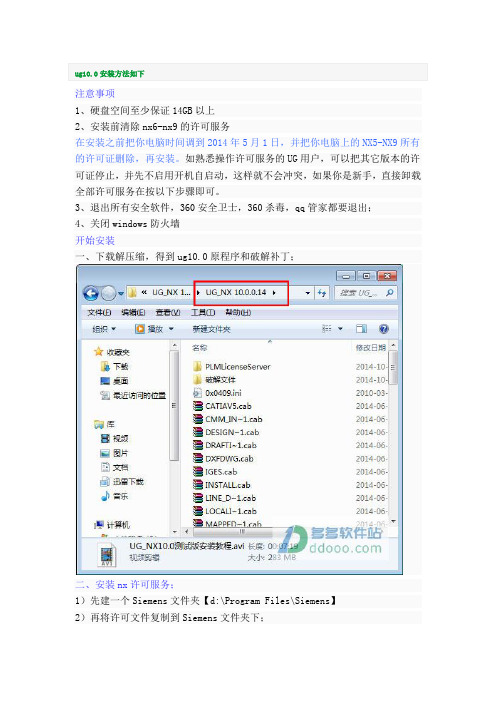
注意事项1、硬盘空间至少保证14GB以上2、安装前清除nx6-nx9的许可服务在安装之前把你电脑时间调到2014年5月1日,并把你电脑上的NX5-NX9所有的许可证删除,再安装。
如熟悉操作许可服务的UG用户,可以把其它版本的许可证停止,并先不启用开机自启动,这样就不会冲突,如果你是新手,直接卸载全部许可服务在按以下步骤即可。
3、退出所有安全软件,360安全卫士,360杀毒,qq管家都要退出;4、关闭windows防火墙开始安装一、下载解压缩,得到ug10.0原程序和破解补丁;二、安装nx许可服务;1)先建一个Siemens文件夹【d:\Program Files\Siemens】2)再将许可文件复制到Siemens文件夹下;3)找到文件“nx10beta-v6.lic”用记事本打开;4)桌面上找到“计算机”右击属性--点击“高级系统设置”--复制计算机名称;5)将计算机名称复制到nx10beta-v6.lic替换,并保存;6)再以管理员身份打开“lmtools.exe”;7)点击“config services”选项,在server name框中输入nx10.0,再点击3个browse按纽依次添加相应该的文件;path to the Lmgrd.exe file【D:\Program Files\Siemens\PLMLicenseServer \lmgrd.exe】path to the license filte【D:\Program Files\Siemens\PLMLicenseServer\ nx10beta-v6.lic】path to the debug log file【D:\Program Files\Siemens\PLMLicenseServer \splm_ugslmd.log】8)再点击“start/stop/reread”,选中nx10.0,点击“start server”启动;三、安装nx主程序1)选中“setup.exe”以管理员身份运行;2)点击next;3)选中typical;4)点击change,更改安装路径为【D:\Program Files\Siemens\NX 10.0\】5)点击next;6)服务器名称28000@m4eas9fdqx0soj7,事实上@后面就是计算机名称;7)点击“Simplified Chinese”选择简体中文;8)点击install继续安装;9)正式安装,请稍后;10)成功安装;四、破解nx主程序1)将破解文件下的所有文件复制到软件安装目录下覆盖即可成功破解;2)安装目录【D:\Program Files\Siemens\NX 10.0】3)开始菜单,发送ug10.0的快捷方式到桌面上;4)打开软件,你已经拥有一个无限制免费命名用的ug10.0破解版啦。
NX软件简明安装说明书
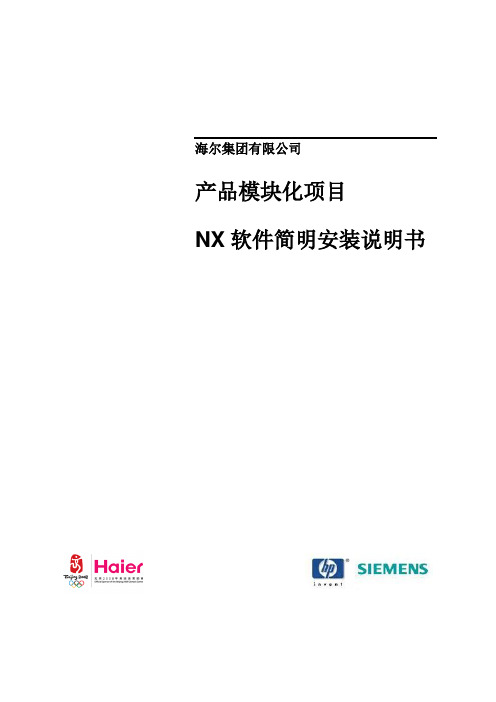
海尔集团有限公司产品模块化项目NX软件简明安装说明书文档基本信息文档发布信息发自接收者行动种类:批准,审核,告知,存档,执行,参加会议,其他(请具体说明)文档修改记录目录1概述 (4)2安装过程 (4)2.1NX软件客户端网络检查 (4)2.2NX软件客户端安装 (4)2.3NX软件再线帮助文档及小版本升级 (5)1 概述针对NX软件的安装,可参见《NX软件安装说明书》,该说明书详细描述了NX软件安装的过程,包括:安装前的准备;用户许可证文件的准备;NX软件的安装;常见安装故障的排除;绘图仪的配置与输出。
该说明书可作为NX系统管理员的参考书,以及NX软件使用人员自行安装NX之用。
由于该说明书涵盖内容较多,一般NX软件使用人员会感觉复杂,为此针对海尔目前的情况,特编写本简明安装说明书,方便NX软件使用人员自行安装NX软件。
2 安装过程2.1NX软件客户端网络检查对于NX软件使用人员来讲,在其安装NX软件时,他只需要安装客户端即可,单他需要了解NX软件服务器的安装状态。
目前西门子为海尔申请了25个用户权限的NX软件许可证,该许可证安装在IP地址为192.168.99.157的服务器上,因此,为了确保NX软件在客户端的正常允许,在安装NX软件的客户端的计算机能够通过网络与该服务器联通,可通过以下命令检查:Ping 192.168.99.1572.2NX软件客户端安装将西门子公司提供的DVD光盘插入光驱,进入目录dvdrom_nx050,双击文件Launch.exe进行NX软件的安装,步骤可参考《NX软件安装说明书》中第4.2节,安装过程中需注意的是:●NX软件安装路径的选取。
尽量不用缺省的路径C:\Program Files\UGS\NX 5.0\,可采用类似下图所示的没有空格的路径。
●在指定NX软件许可证服务器时,应按如下图所示28000@192.168.99.157注:参考《NX软件安装说明书》中第4.3节进行NX软件允许许可打包变量的设置。
第1讲NX10.0入门图文教程——软件初识-CADHome

第1讲NX10.0 入门图文教程——软件初识1、进入路径NX10 安装完毕后,在电脑桌面会自动建立一个快捷方式,可以双击,或者在开始程序里,查找安装路径,这个基本操作与其他软件相同,但是唯一不同的是,双击打开软件后,不会自动进入到软件的操作界面,而是下图所示,在此,大家需要在工具栏里,选择相应的操作,比如打开、新建文件等,右侧有一个收缩按钮,为了增加画图空间,可以将这个工具栏收缩起来。
历史里记录了最近一段时间,完成保存过的图形,如果文件被移动或者更改名字后,这个地方就不以缩略图显示。
通常在这里我们只做新建文件和打开文件,另外要强调一下,ug制作的文件,双击打开后,也是到下图这个界面,不会直接进入文件。
2、新建文件NX10 支持汉字路径和汉字名称,这是与之前版本的重大区别,因此在下图中的对话框里,直接修改名称,.prt不能删除,路径直接浏览到相应位置即可,修改好以后,点击确定即可。
3、软件界面新建文件后,我们就进入了软件操作界面,见下图,建议大家不要去修改软件默认的工具栏等,尽量去尝试新的工作环境,这样咱们的操作技能才能具有通用性,不要去定制自己喜欢的工具栏,调整位置等等,这些都对大家的操作通用性有一定的影响。
标题栏里,有一些基本工具,常用的就是保存和撤销(前扯和后撤),重复上一个命令等,直接单击即可。
工具栏里,上面分出了不同的选项卡,每个里面按照分类提供了很多工具,都是点击执行。
状态栏里,主要是一些设置捕捉、过滤器、实体着色等等,是一些辅助,一般情况都是使用默认的。
部件导航器,记录模型建模过程中,应用的命令和先后顺序,可以双击每一个操作,进行回滚修改。
绘图区,软件操作区域,软件和用户交流的窗口。
基准坐标系,软件操作的绝对零点位置和方向。
第2讲NX10.0 入门图文教程——NX中点、线、面特征解读本次课程主要让大家了解在NX建模时,一定要学会观察点、线、面,时刻知道自己要选择什么细节,选择不同的细节时,在绘图区域,光标显示的效果会有所不同,一定要自己观察光标效果,才能明确自己选择的是什么细节,才能相应完成正确的操作。
UG NX 10.0正式版软件下载(含破解文件、安装视频教程)

UG NX 10.0正式版软件下载(含破解文件、安装视频教程)我们会第一时间更新:UG NX 10.0正式版软件下载(安装包内含破解文件、安装视频教程)UG版本: NX 10.0目前最新版本:UG_NX10.0_WIN64正式版系统环境:64位操作系统软件大小:3.32 GBUG10.0支持中文了!无非就是NX10.0的最大改变,其他的等待大家发掘吧NX10.0角色位置分享(10.0版和其他位置有点不同)===========1、NX10.0_JA V A-x64位.exe文件上单击右键,以管理员身份运行,然后把该JA V A程序安装上(不建议双击打开安装)。
2、打开“PLMLicenseServer”文件夹,用记事本打开splm6.lic 这个文件,把里面的“UG爱好者论坛”字符改成你的计算机名称,并保存。
3、安装好NX许可服务程序:打开“PLMLicenseServer”文件夹,把ugslmd.exe这个文件复制到你所安装的NX许可服务程序位置替换,比如我的是C:\ProgramFiles\Siemens\PLMLicenseServer4、安装好NX10主程序:打开“NX 10.0”这个文件夹,复制里面的所有的文件到你的安装目录,进行替换。
注意,是替换,系统没提示你替换文件,则是你把位置路径复制错了。
比如我的电脑就复制到C:\Program Files\Siemens\NX 10.05、以上完成操作以后,不要急着打开UG,先重启电脑,即可。
全程安装都建议用右键,以管理员身份运行安装程序。
【推荐】UG_NX10.0_WIN64正式版(含破解文件、安装视频教程)百度云盘下载【推荐】UG_NX10.0_WIN64正式版(含破解文件、安装视频教程)360云盘下载访问密码d0edbeta测试版百度云盘下载beta测试版360云盘下载提取码1d82【UG NX10.0正式版安装不支持中文系统用户名解决办法】【UG NX安装后是英文界面、如何改成中文界面的详解】【UG菜单显示####的问题,完美解决方法!】【最新版】UG NX软件下载集合。
NX10.0安装说明
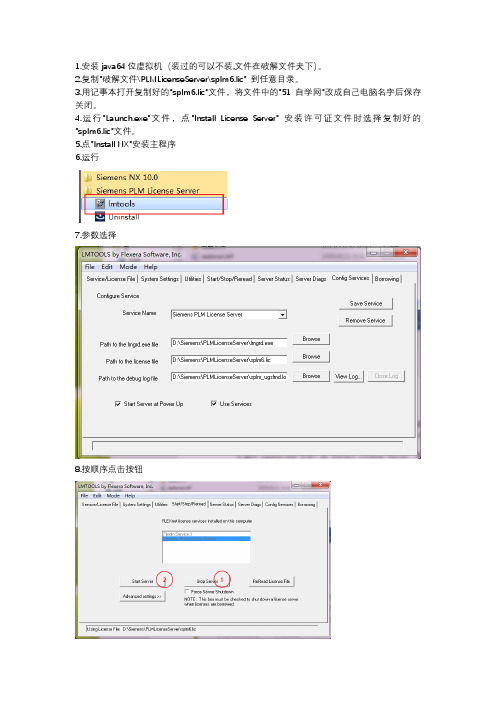
1.安装java64位虚拟机(装过的可以不装,文件在破解文件夹下)。
2.复制"破解文件\PLMLicenseServer\splm6.lic" 到任意目录。
3.用记事本打开复制好的"splm6.lic"文件,将文件中的"51自学网"改成自己电脑名字后保存关闭。
4.运行"Launch.exe"文件,点"Install License Server" 安装许可证文件时选择复制好的"splm6.lic"文件。
5.点"Install NX"安装主程序
6.运行
7.参数选择
8.按顺序点击按钮
9.复制改好的"splm6.lic"文件到安装目录下的” PLMLicenseServer”文件夹下覆盖
10. 复制"破解文件\ PLMLicenseServer\ ugslmd.exe "文件到安装目录下的”PLMLicenseServer”文件夹下覆盖
11. 复制"破解文件\ NX 10.0 "文件夹下所有文件到安装目录下的” NX 10.0”文件夹下覆盖
12.将解压出的” NX10.0正式版后处理构造器POSTBUILD”文件夹下的所有文件复制到安装目录下的” NX 10.0\POSTBUILD目录下替换”(后处理构造器)。
UG NX10.0技术大全

1.6.3 文件的 打开
1.6.6 导 入与导出 文件
1UG NX 10.0基础入 门 1.6 UG NX 10.0的文件 操作
1.6.7 使用中文文件名和文件 路径
1UG NX 10.0基础 入门
1.7 UG NX 10.0的 常用工具介绍
https:///
B
3.7.3 创建其余特 征
C
3零件设计(高级)
3.7 UG NX 10.0零件设计一般过程
3零件设计(高级)
3.8 UG NX 10.0部件导航器
3.8.1 概 述
3.8.2 部 件导航器
面板
3.8.3 部 件导航器
的操作
3.9.1 对象属 性设置
3.9.4 对 象的隐藏 与显示
3零件设计(高级)
3.1.1 布尔求 和运算
3.1.3 布尔求 交运算
3.1.2 布尔求 差运算
3.1.4 布尔出 错消息
3零件设计(高级)
3.3 拉伸
3.3.1 概述
1
3.3.2 创建 拉伸特征
2
3零件设计(高级)
3.4 旋转
3.4.1 概述
1
3.4.2 创建 旋转特征
2
3.7.1 概述
A
3.7.2 创建基础特 征
2.3.4 相交
2.3.5 投影
2.3 二维草图的绘制(高级)
2.4.1 操
A
纵草图
2.4.4 修
D
剪草图
2草图设计
2.4 二维草图的编辑
2.4.2 删
B
除草图
2.4.5 延
E
伸草图
2.4.3 复
ug10 安装图解
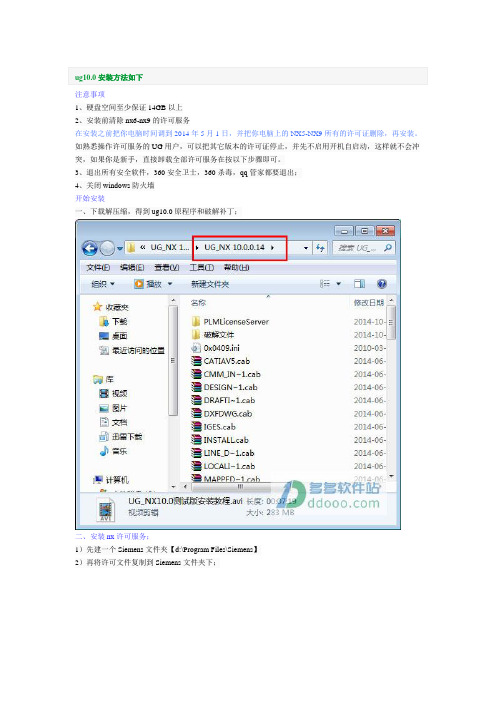
注意事项1、硬盘空间至少保证14GB以上2、安装前清除nx6-nx9的许可服务在安装之前把你电脑时间调到2014年5月1日,并把你电脑上的NX5-NX9所有的许可证删除,再安装。
如熟悉操作许可服务的UG用户,可以把其它版本的许可证停止,并先不启用开机自启动,这样就不会冲突,如果你是新手,直接卸载全部许可服务在按以下步骤即可。
3、退出所有安全软件,360安全卫士,360杀毒,qq管家都要退出;4、关闭windows防火墙开始安装一、下载解压缩,得到ug10.0原程序和破解补丁;二、安装nx许可服务;1)先建一个Siemens文件夹【d:\Program Files\Siemens】2)再将许可文件复制到Siemens文件夹下;3)找到文件“nx10beta-v6.lic”用记事本打开;4)桌面上找到“计算机”右击属性--点击“高级系统设置”--复制计算机名称;5)将计算机名称复制到nx10beta-v6.lic替换,并保存;6)再以管理员身份打开“lmtools.exe”;7)点击“config services”选项,在server name框中输入nx10.0,再点击3个browse按纽依次添加相应该的文件;path to the Lmgrd.exe file【D:\Program Files\Siemens\PLMLicenseServer\lmgrd.exe】path to the license filte【D:\Program Files\Siemens\PLMLicenseServer\nx10beta-v6.lic】path to the debug log file【D:\Program Files\Siemens\PLMLicenseServer\splm_ugslmd.log】8)再点击“start/stop/reread”,选中nx10.0,点击“start server”启动;三、安装nx主程序1)选中“setup.exe”以管理员身份运行;2)点击next;3)选中typical;4)点击change,更改安装路径为【D:\Program Files\Siemens\NX 10.0\】5)点击next;6)服务器名称28000@m4eas9fdqx0soj7,事实上@后面就是计算机名称;7)点击“Simplified Chinese”选择简体中文;8)点击install继续安装;9)正式安装,请稍后;10)成功安装;四、破解nx主程序1)将破解文件下的所有文件复制到软件安装目录下覆盖即可成功破解;2)安装目录【D:\Program Files\Siemens\NX 10.0】3)开始菜单,发送ug10.0的快捷方式到桌面上;4)打开软件,你已经拥有一个无限制免费命名用的ug10.0破解版啦。
- 1、下载文档前请自行甄别文档内容的完整性,平台不提供额外的编辑、内容补充、找答案等附加服务。
- 2、"仅部分预览"的文档,不可在线预览部分如存在完整性等问题,可反馈申请退款(可完整预览的文档不适用该条件!)。
- 3、如文档侵犯您的权益,请联系客服反馈,我们会尽快为您处理(人工客服工作时间:9:00-18:30)。
UG10.0安装方法图文教程_WIN8_64位UG10.0安装注意事项
由于现在的UG10.0是测试版,需要更改电脑的时间;如下图
UG10.0不支持XP_32位的操作系统,只能在WIN7、WIN8_64位系统上面使用;如下图
如果你电脑中之前安装的其它版本的UG,请先把NX许可证卸掉;如下图
卸掉许可证的方法是打开杀毒软件,然后找到UG许可证,点卸载就好了;如下图(需要说明的是,通过杀毒软件卸载的UG许可证,其安装盘中还有,需要找到文件夹并删除)
UG10.0软件安装完成后,有约12G,要注意你的硬盘空间吆.
更改UG10.0许可证
为了保证一次安装成功,在卸载旧版的UG许可证后,请重起电脑,不需要关闭杀毒软件;找到下载的UG10.0安装包,打开nx10beta-v6.lic文件,如下图
替换成你的计算机名;如下图
查找计算机名的方法,如下图
按下图操作,替换名称,然后点保存:如下图
把UG软件包中的PLMLicenseServer复制到你的安装盘,比如我准备放在C盘,为便于管理,我新建了一个文件夹siemenus;如下图
设置许可证:点安复制到C盘的PLMLicenseServer文件内的lmtools文件,(要以管理员身份运行)如下图
创建许可证,可以默认,你也可以随便输入名称:如下图
停止许可证,如下图:
UG10.0安装方法
在以上的步骤全部设置完成后,进入UG10.0软件的正式安装程序,如下图
点下一步:如下图
选第一个安装程序:如下图
选择安装路径,如下图,不需要更改的话,默认就好了;
更改后正确的计算机名显示;如下图
选择UG10.0软件的安装语言;如下图
点下一步进行安装,直致完成,安装时间的长短会根据你电脑的性能来定;如下图
UG10.0破解步骤:
打开UG10.0软件安装包,找到破解文件,选中破解文件内的所有文件,点复制,如下图:
打开UG10.0软件的安装路径,把刚复制的破解文件安装粘贴进去;如下图
点替换所有文件,所下图:
点替换所有文件,所下图:
到此UG10.0软件的安装工作,全部完成;把其快速启动图标固定到开始栏(与WIN7)不同吆;如下图
打开UG10.0软件,其工作界面如下:。
